Laienduste tööriistariba menüü lubamine või keelamine Google Chrome'is
Muu Kasulik Juhend / / August 04, 2021
Kuulutused
Brauserid on enamasti kohandatavad, arvestades asjaolu, et veebisurfari töö lihtsustamiseks on saadaval tuhandeid huvitavaid laiendusi. See kehtib eriti Google Chrome'i puhul. Chrome haldab oma Chrome'i veebipoes laienduste kogu. Enamikul Chrome'i kasutajatest lubatakse laiendus, mis muudab asjad palju paremaks.
Seevastu laienduste tööriistariba menüü on see, millega me kõik suhtleme üsna tihti. Laienduste tööriistariba menüü on mõistatuse kujuline ikoon teie Chrome'i brauseri paremas ülanurgas. See menüü avab parema viisi teie installitud laiendustega suhtlemiseks. Sel juhul saate omanikuna valida selle menüü lubamise või keelamise vastavalt teie eelistustele. See on teadmist väärt asi, nii et siin on juhend Chrome'i laienduste tööriistariba menüü lubamiseks või keelamiseks.
Laienduste tööriistariba menüü, nagu eespool mainitud, on mõistatusekujuline ikoon. See asub kinnitatud laienduste kõrval teie Chrome'i brauseri paremas ülanurgas. Laienduste tööriistariba menüü põhimõtteliselt pakub teile paremat ja sujuvamat kogemust installitud laienduste haldamisel. Sellel klõpsates rippuvad kõik teie Chrome'i brauseris installitud laiendused. Koos sellega on valikud selle kinnitamiseks menüüst või kinnitamiseks ning muud võimalused, näiteks laienduste avamine, lubade lubamine või keelamine ning brauserist täielik eemaldamine.
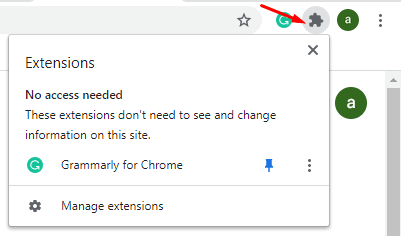
Kuulutused
Laienduste tööriistariba menüü on üsna kasulik funktsioon kõigile, kes Chrome'i kasutavad. Põhimõtteliselt kaob see laienduste haldamiseks Chrome'i seadetesse sisenemise vajadus. See pakub sujuvaid laienduste kasutamise kogemusi igal lehel, millega praegu tegelete.
Mõni kuu tagasi toimisid Google Chrome'i teatud kohandused lippude abil üsna kiiresti ja lihtsalt. Kuni ühe olulise Google Chrome'i värskenduseni eemaldati teatud lipud ja kasutajad ei saanud enam Chrome'i seadetega jamada. Nagu me ootasime, oli laienduste tööriistariba menüü lubamise ja keelamise lipp värskendusega juba ammu kadunud.
Kasutajad soovivad laienduste tööriistariba menüü olemasolu. Mõni ei pruugi sama mõtteviisi järgida. Lõppude lõpuks on see kõik isiklik eelistus ja seetõttu peaksite teadma, kuidas see keelata või lubada. Nii saate ühel hetkel valida selle vahel, mida tunnete. Konkreetset Chrome'i lippu menüü Laiendused keelamiseks või lubamiseks pole enam saadaval. See tähendab, et peate kasutama mõnda muud töötavat lahendust. Meil on üks teie jaoks ja peate vaid laienduste tööriistariba menüü lubamiseks või keelamiseks rakendama alltoodud samme:
Laienduste tööriistariba menüü lubamine või keelamine Google Chrome'is
- Esimene samm on luua Google Chrome'i otsetee. Selleks peate leidma arvutisse installitud Google Chrome'i rakenduse, paremklõpsake rakendusel ja valige otsetee loomine. Chrome'i rakenduse leiate hõlpsalt otsingu abil Chrome Windowsi otsingus ja paremklõpsake valitud tulemusel rakendusel Ava faili asukoht

- Kui otsetee on loodud, sulgege oma Chrome'i brauser ja klõpsake siis hiire parema nupuga otseteeikoonil Atribuudid. Enne atribuutide avamist veenduge, et Chrome'i brauser oleks suletud. Kui brauser on endiselt avatud, ei tööta see meetod
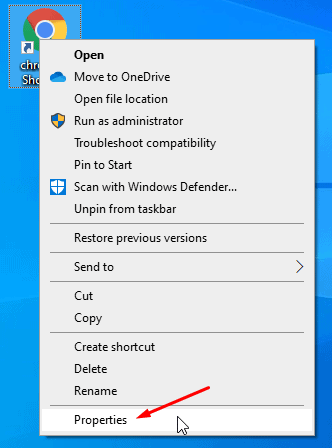
- Kui selle atribuudid avanevad, klõpsake ja liigutage tippimiskursor selle sisemisse serva, mis on kirjutatud Siht kasti. Selleks lisage a ruumi ja kopeerige-kleepige järgmine käsk vastavalt oma eelistustele:
- Laienduste tööriistariba menüü lubamiseks toimige järgmiselt. –Enable-features = ExtensionsToolbarMenu
-
Laienduste tööriistariba menüü keelamiseks tehke järgmist. –Disable-features = ExtensionsToolbarMenu

- Kui olete sellega valmis, klõpsake nuppu Rakenda ja seejärel klõpsake nuppu Okei muudatuste salvestamiseks. Nüüd käivitage oma Chrome'i brauser muudetud otseteest ja muudatused kajastuvad.
See on kõik, mida peate tegema Google Chrome'is laienduste tööriistariba menüü lubamiseks või keelamiseks. Protsess on suhteliselt lihtne, kuigi see oleks olnud palju toredam, kui meil oleks lipud nagu varem. Kuni korraliku värskenduse saamiseni domineerib see meetod nende kasutajate seas, kellel on Google Chrome'i uusim versioon. Sellest hoolimata loodame, et ülaltoodud juhendi lugemine on teile toonud väärtuslikku teavet ja abi. Palun andke meile teada, kommenteerides allpool, kui teil on selle kohta täiendavaid küsimusi.
Vaadake ka meie iPhone'i näpunäited ja nipid, Arvuti näpunäited ja nipidja Androidi näpunäited kui teil on selle kohta päringuid või soovite abi. Aitäh!
Kuulutused



